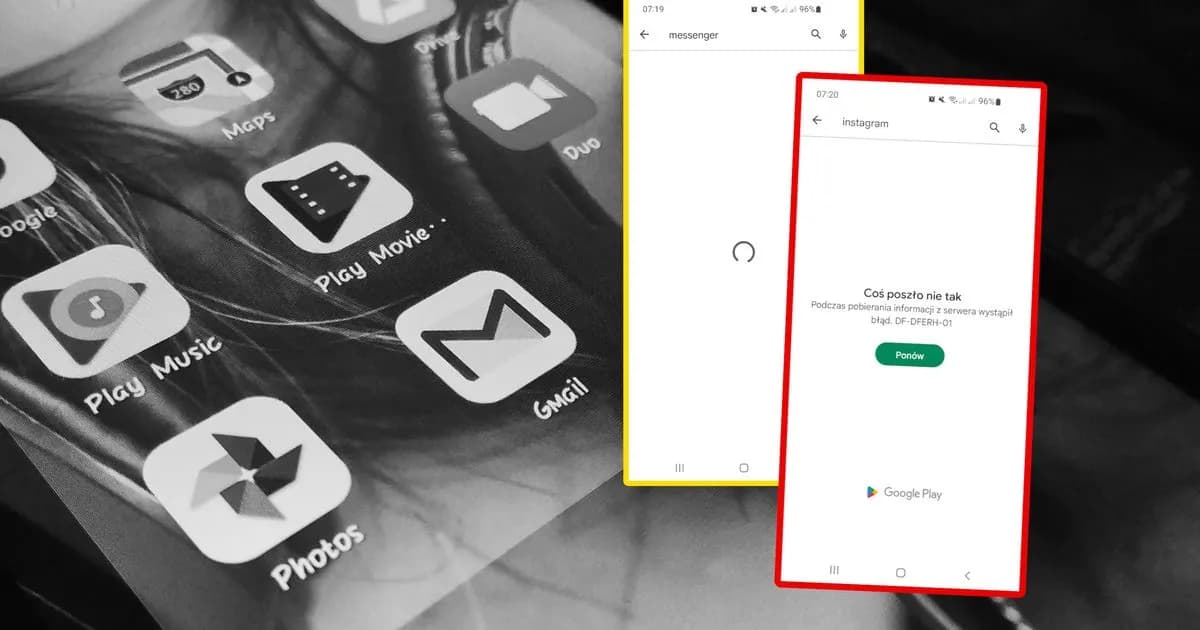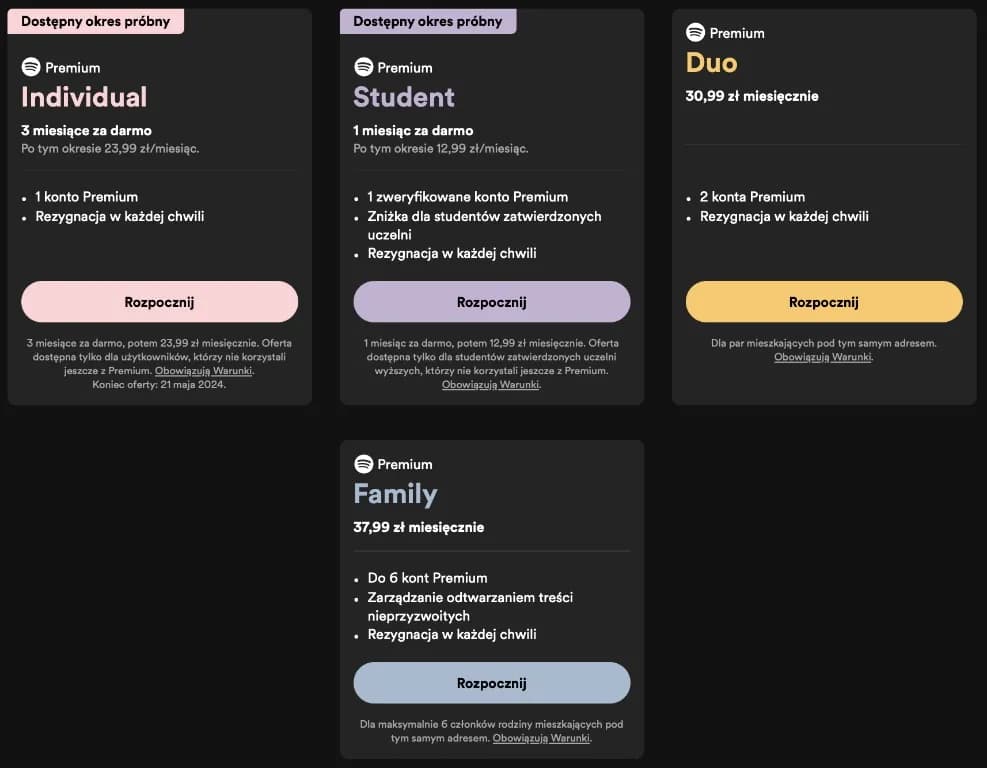Czy zdarzyło Ci się, że sklep Google Play nie wyszukuje aplikacji, których szukasz? To frustrujący problem, który może mieć różne przyczyny, od błędów technicznych po problemy z urządzeniem lub kontem Google. W tym artykule przyjrzymy się najczęstszym powodom, dlaczego tak się dzieje, oraz podpowiemy, jak szybko rozwiązać ten problem.
Niezależnie od tego, czy chodzi o brak wyników wyszukiwania, czy aplikacje, które nie pojawiają się w sklepie, istnieją proste kroki, które możesz podjąć, aby przywrócić pełną funkcjonalność. Dowiesz się, jak sprawdzić zgodność aplikacji, rozwiązać problemy z połączeniem internetowym oraz zaktualizować sklep Play do najnowszej wersji.
Kluczowe wnioski:- Sklep Play może nie wyszukiwać aplikacji z powodu ich usunięcia z platformy lub braku zgodności z urządzeniem.
- Sprawdź zgodność aplikacji, wpisując jej nazwę w pasku wyszukiwania sklepu Play.
- Wymuś zamknięcie i ponowne uruchomienie aplikacji sklepu Play, aby rozwiązać problemy techniczne.
- Aktualizacja sklepu Play do najnowszej wersji często eliminuje błędy wyszukiwania.
- Jeśli problem się powtarza, skontaktuj się z pomocą techniczną Google.
Dlaczego sklep Play nie wyszukuje aplikacji? Główne przyczyny
Jeśli sklep Google Play nie wyświetla aplikacji, których szukasz, może to wynikać z kilku powodów. Jednym z najczęstszych jest usunięcie aplikacji z platformy przez jej twórców. Czasami deweloperzy decydują się na wycofanie aplikacji z dystrybucji, co uniemożliwia jej wyszukanie.
Innym powodem może być brak zgodności aplikacji z Twoim urządzeniem. Niektóre aplikacje są dostępne tylko dla określonych wersji Androida lub wymagają konkretnych funkcji sprzętowych. Dodatkowo, problemy z kontem Google, takie jak nieprawidłowe ustawienia lub błędy synchronizacji, również mogą wpływać na wyszukiwanie.
Jak sprawdzić zgodność aplikacji z urządzeniem?
Aby upewnić się, że aplikacja jest zgodna z Twoim urządzeniem, wpisz jej nazwę w pasku wyszukiwania sklepu Play. Jeśli aplikacja nie pojawia się, może to oznaczać, że nie jest dostępna dla Twojego modelu telefonu lub wersji systemu.
| Krok 1: | Otwórz sklep Google Play na swoim urządzeniu. |
| Krok 2: | Wpisz nazwę aplikacji w pasku wyszukiwania. |
| Krok 3: | Sprawdź, czy aplikacja jest wyświetlana jako zgodna z Twoim urządzeniem. |
Problemy z połączeniem internetowym i ich wpływ na wyszukiwanie
Niestabilne połączenie internetowe może być kolejnym powodem, dlaczego sklep Play nie wyszukuje aplikacji. Słaby sygnał Wi-Fi lub problemy z mobilnym internetem mogą uniemożliwić poprawne działanie wyszukiwania.Aby rozwiązać ten problem, spróbuj przełączyć się na inne źródło internetu, np. z Wi-Fi na dane mobilne. Możesz również zrestartować router lub włączyć tryb samolotowy na kilka sekund, aby zresetować połączenie. Jeśli problem nadal występuje, sprawdź, czy inne aplikacje wymagające internetu działają poprawnie.
Proste rozwiązania problemów z wyszukiwaniem w sklepie Play
Jeśli sklep Google Play nie wyszukuje aplikacji, istnieje kilka prostych kroków, które możesz podjąć. Pierwszym z nich jest restart aplikacji sklepu Play. Czasami wystarczy zamknąć i ponownie otworzyć aplikację, aby przywrócić jej pełną funkcjonalność.
Kolejnym rozwiązaniem jest wyczyszczenie pamięci podręcznej sklepu Play. Pamięć podręczna może przechowywać błędne dane, które zakłócają działanie aplikacji. Możesz również spróbować zaktualizować sklep Play do najnowszej wersji, co często eliminuje problemy z wyszukiwaniem.Jak wymusić zamknięcie i ponownie uruchomić sklep Play?
Wymuszenie zamknięcia aplikacji sklepu Play to skuteczny sposób na rozwiązanie problemów z wyszukiwaniem. Proces ten resetuje aplikację, usuwając tymczasowe błędy.
- Krok 1: Przejdź do ustawień swojego urządzenia.
- Krok 2: Wybierz opcję "Aplikacje" lub "Zarządzanie aplikacjami".
- Krok 3: Znajdź i wybierz sklep Google Play.
- Krok 4: Kliknij "Wymuś zamknięcie", a następnie uruchom aplikację ponownie.
Aktualizacja sklepu Play do najnowszej wersji
Aktualizacje sklepu Play są kluczowe dla jego poprawnego działania. Nowe wersje często zawierają poprawki błędów, które mogą wpływać na wyszukiwanie aplikacji.
Aby zaktualizować sklep Play, otwórz aplikację i przejdź do sekcji "Moje aplikacje i gry". Jeśli dostępna jest aktualizacja, kliknij "Aktualizuj". Możesz również włączyć automatyczne aktualizacje w ustawieniach sklepu, aby zawsze mieć najnowszą wersję.

Kiedy skontaktować się z pomocą techniczną?
Jeśli żadne z powyższych rozwiązań nie działa, warto skontaktować się z pomocą techniczną Google. Może to być konieczne, gdy problemy z wyszukiwaniem utrzymują się przez dłuższy czas lub dotyczą wielu aplikacji.
Skuteczne metody przywracania funkcjonalności sklepu Play
W artykule przedstawiliśmy proste i skuteczne rozwiązania, które pomogą przywrócić pełną funkcjonalność sklepu Google Play. Jeśli aplikacja nie wyszukuje aplikacji, warto zacząć od wymuszenia zamknięcia i ponownego uruchomienia sklepu Play. To szybki sposób na usunięcie tymczasowych błędów, które mogą zakłócać działanie aplikacji.
Kolejnym krokiem jest wyczyszczenie pamięci podręcznej oraz aktualizacja sklepu Play do najnowszej wersji. Aktualizacje często zawierają poprawki błędów, które mogą wpływać na wyszukiwanie aplikacji. Jeśli problemy nadal występują, warto skontaktować się z pomocą techniczną Google, która może zapewnić dalsze wsparcie.
Podsumowując, większość problemów z wyszukiwaniem aplikacji w sklepie Play można rozwiązać samodzielnie, stosując się do przedstawionych kroków. Regularne aktualizacje i dbanie o stabilne połączenie internetowe to klucz do uniknięcia podobnych problemów w przyszłości.